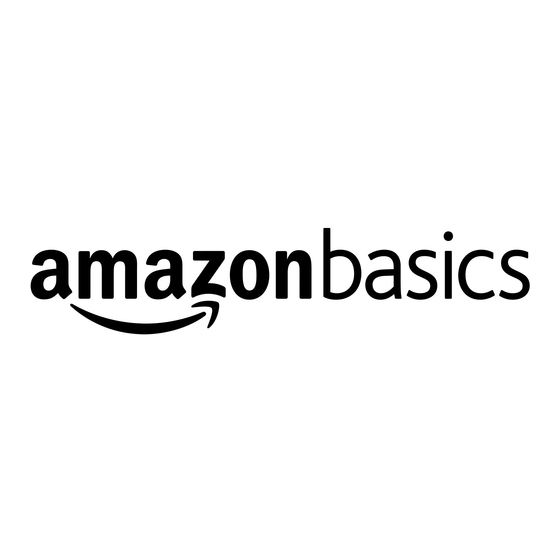
Inhaltszusammenfassung für AmazonBasics HP03
- Seite 1 USB Headset Ca s q ue US B US B-H e a d s e t Cu ffi e U S B A ur ic ul a re s U SB U SB ヘ ッ ドセッ ト ASIN B01I0 95OO4...
- Seite 8 AmazonBasics USB-Headset Headset einrichten 1. Schalten Sie Ihren Computer ein. 2. Schließen Sie das Headset am USB-Anschluss Ihres Computers an. Lautstärke erhöhen Lautstärke verringern Stummschaltung Anzeige für Stummschaltung (bei Stummschaltung des Mikrofons leuchtet die Anzeige rot)
- Seite 9 Windows Vista und Windows 7 1. Klicken Sie auf “Start” > “Systemsteuerung” > “Sound”. 2. Wählen Sie auf der Registerkarte “Wiedergabe” das AmazonBasics Headset aus und klicken Sie auf “Als Standard”. 3. Wählen Sie auf der Registerkarte “Aufnahme” das AmazonBasics Headset aus und klicken Sie auf “Als Standard”.
- Seite 16 amazo n.c om / A m a zo n B a si c s REV. 112016 MADE IN CHINA M A D E I N C H I N A...




